 office入门excel快速入门教程易学课件办公软件
office入门excel快速入门教程易学课件办公软件
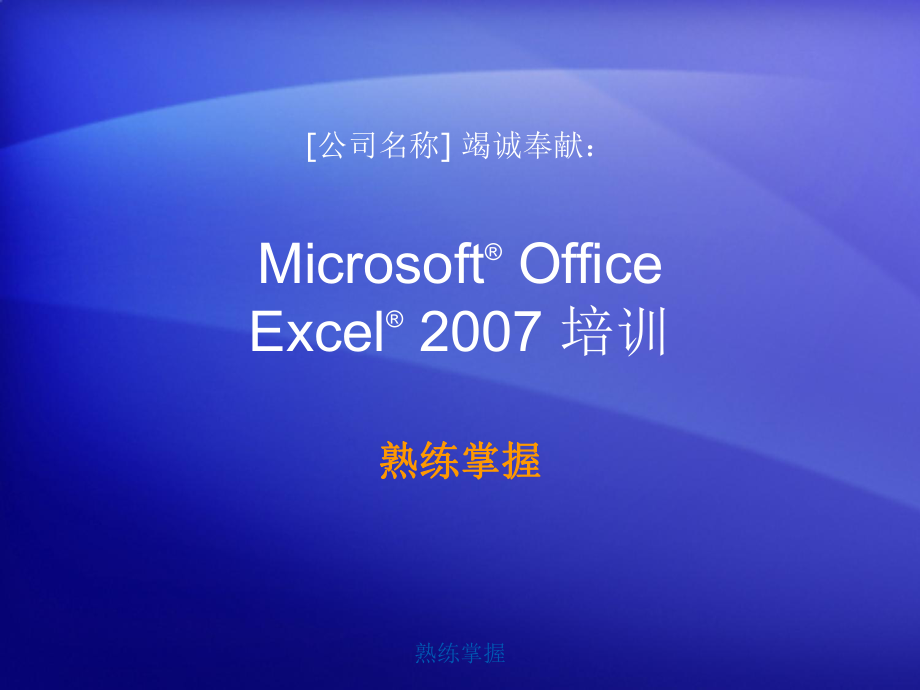


《office入门excel快速入门教程易学课件办公软件》由会员分享,可在线阅读,更多相关《office入门excel快速入门教程易学课件办公软件(66页珍藏版)》请在装配图网上搜索。
1、熟练掌握MicrosoftOfficeExcel2007培训熟练掌握熟练掌握公司名称 竭诚奉献:熟练掌握熟练掌握课程内容 概述:实践简介 第1课:更改的内容和原因 第2课:开始使用Excel 第3课:新文件格式前两课中包含建议的任务列表,而且每一课中都包含一组测试题。熟练掌握熟练掌握概述:实践简介Excel2007的外观已焕然一新!它具有惯用的常见工作表,但是有一些变化。显然,窗口顶部的老式菜单和按钮已被功能区功能区所取代。本课向您介绍如何使用功能区,并重点介绍Excel中的其他变化,这些变化将有助于更快地制作更佳的工作表。熟练掌握熟练掌握课程目标 理解Excel的新外观。查找功能区上日常使用
2、的命令:剪切剪切、复制复制、粘贴粘贴、插入工插入工作表行作表行、插入工作表列插入工作表列和求和求和。应用新的Excel文件格式保存工作簿。熟练掌握第1课更改的内容和原因熟练掌握熟练掌握更改的内容和原因的确,Excel2007中有许多更改。其中以窗口顶部的更改最为明显。但此更改十分有益。能够使用的命令现在更加一目了然了,您可以在一个称为一个称为功能区功能区的控制中心内更快捷地使用这些命令。熟练掌握熟练掌握功能区上有哪些内容?功能区的三个组成部分是选项卡、组和命令。选项卡:选项卡:选项卡呈现了可在Excel中执行的核心任务。七个选项卡横跨在Excel窗口顶部。组:组:组是指显示在选项卡上的相关命令
3、集。命令:命令:命令是指按钮、菜单或信息输入框。熟练掌握熟练掌握功能区上有哪些内容?如何开始使用功能区?Excel中的主要命令集中在第一个选项卡(即“开始”选项卡)上。让我们从头开始。熟练掌握熟练掌握功能区上有哪些内容?组组集中了执行特定类型的任务时可能会用到的所有命令。在执行任务的整个过程中,组始终处于显示状态并且您可以很容易地使用组;命令不再隐藏在菜单中。相反,重要的命令位于工作区上方的明显位置。熟练掌握熟练掌握更多命令,仅在需要时显示功能区上的命令是最常用的命令。Excel2007并不总是显示每一项命令,只有在可能需要使用某些命令时,才会显示这些命令,以响应所执行的操作。因此,即使看不到
4、所需的所有命令,您也不必担心。只要执行前几个步骤,所需的命令便唾手可得。熟练掌握熟练掌握更多选项,仅在需要时显示有时,“对话框启动器对话框启动器”箭头会出现在组的右下角。这意味着组中还有更多选项可供使用。在“开始”选项卡中,单击“字体”组中的箭头。单击对话框启动器,您就会看到一个对话框或任务窗格。图片是一个示例:图片中的“设置单元格格式”对话框将会打开,该对话框中包含上标和与字体有关的其他选项。熟练掌握熟练掌握将命令放在自己的工具栏中您是否经常使用无法根据需要快速启用的命令?您可以轻松地将这些命令添加到快速访问工具快速访问工具栏栏。播放动画,了解将按钮添加到工具栏然后从工具栏中删除按钮的过程。
5、动画:右键单击,然后单击“播放”。熟练掌握熟练掌握将命令放在自己的工具栏中您是否经常使用无法根据需要快速使用的命令?您可以轻松地将这些命令添加到快速访问工具快速访问工具栏栏。在首次启动Excel2007时,快速访问工具栏位于功能区上方。在快速访问工具栏中,命令始终可见,并且触手可及。熟练掌握熟练掌握想了解一下您喜爱的键盘快捷方式吗?如果跟鼠标相比您更喜欢使用键盘,则需要知道功能区设计附带的新快捷方式。功能区上的每一个按钮都有快捷方式。通常,快捷方式用到的键也更少。这种变化具有优于以前的Excel版本的两大优势。熟练掌握熟练掌握想了解一下您喜爱的键盘快捷方式吗?新快捷方式还具有一个新名称:快捷键
6、提示快捷键提示。例如,下面说明了如何使用快捷键提示使文本居中:按Alt显示快捷键提示。按Alt显示快捷键提示。按H选择“开始”选项卡。按A,然后再按C使选定的文本居中。熟练掌握熟练掌握以Ctrl开头的旧键盘快捷方式仍然未变,并且可以按照传统的方式使用。例如,快捷方式Ctrl+C仍然可以将内容复制到剪贴板中,快捷方式Ctrl+V仍然可以粘贴剪贴板中的内容。想了解一下您喜爱的键盘快捷方式吗?旧的键盘快捷方式的情况怎样呢?旧的键盘快捷方式的情况怎样呢?熟练掌握熟练掌握新视图功能区不是Excel2007中唯一的新内容。页面布局视图页面布局视图也是新内容。如果曾经使用过MicrosoftOfficeWo
7、rd中的“打印布局”视图,您会高兴地发现Excel也具有类似的优点。熟练掌握熟练掌握新视图要查看新视图,请单击“视图”工具栏上的“页面布局视图”。列标题行标题页边距标尺您将在工作表中看到以下内容:熟练掌握熟练掌握新视图在“页面布局”视图中,在工作表的顶部、侧面和底部都有页边距,并且工作表之间有一点蓝色的间隔。新视图的其他优点:在打印之前无需使用“打印预览”来发现问题。添加页眉和页脚比以前更加简捷。能够以不同的视图查看不同的工作表。顶部和侧面的标尺可以帮助您调整页边距。熟练掌握熟练掌握使用不同的屏幕分辨率如果将屏幕设置为高分辨率,并且将Excel窗口最大化,则到目前为止所描述的一切内容都适用。否
8、则,前述内容将有不同的外观。使用低分辨率时。使用低分辨率时。如果将屏幕设置为低分辨率,例如800 x600像素,则功能区上的组将只显示组名,而不显示组中的命令。内容在何时会有不同的外观以及有何不同之处?熟练掌握熟练掌握使用不同的屏幕分辨率如果将屏幕设置为高分辨率,并且将Excel窗口最大化,则到目前为止所描述的一切内容都适用。否则,前述内容将有不同的外观。未将未将 Excel 窗口最大化时。窗口最大化时。某些组只显示组名。内容在何时会有不同的外观以及有何不同之处?使用使用 Tablet PC 时。时。在那些具有较小屏幕的TabletPC上,功能区将进行调整以显示缩小版本的选项卡和组。熟练掌握熟
9、练掌握练习建议1.输入文本。2.调整列宽。3.更改文档视图。4.显示或隐藏空白。5.将按钮添加到快速访问工具栏。联机练习(需要Excel2007)熟练掌握熟练掌握测试1,问题1通过向快速访问工具栏中添加命令,您可以定制通过向快速访问工具栏中添加命令,您可以定制 Excel 2007。(请。(请选择一个答案。)选择一个答案。)1.对。2.错。熟练掌握熟练掌握测试1,问题1:答案对。您可以将希望触手可及的命令添加到快速访问工具栏中。熟练掌握熟练掌握测试1,问题2某些命令仅在需要时才显示。(请选择一个答案。)某些命令仅在需要时才显示。(请选择一个答案。)1.对。2.错。熟练掌握熟练掌握测试1,问题2
10、:答案对。请执行第一个或前两个步骤,将会显示新选项卡,其中包含您需要的所有命令。例如,插入图表或页眉和页脚,您就会看到更多命令。熟练掌握第2课开始使用Excel熟练掌握熟练掌握开始使用Excel第一课帮助您适应Excel2007的新外观。现在,该是开始工作的时候了。比如说,在下一次会议之前,您有半个小时的时间修改在以前的Excel版本中创建的工作表。只有30分钟,您是否能够在Excel2007中完成需要完成的基本任务?本课将向您介绍如何操作。熟练掌握熟练掌握打开文件要事优先。您想打开在早期的Excel版本中创建的现有工作簿。单击Office 按钮按钮 。请执行以下操作:单击“打开”,然后选择所
11、需的工作簿。另外请注意,您可以通过单击菜单底部的“Excel选项”来设置程序选项。熟练掌握熟练掌握插入列现在您要向工作表中添加一列以标识产品类别。您希望将该列置于两个现有数据列之间。观看动画,了解向工作表中插入列的过程。动画:右键单击,然后单击“播放”。熟练掌握熟练掌握插入列现在您要向工作表中添加一列以标识产品类别。此列应该位于以下两个现有数据列之间:“数量”和“供应商”。您的工作表包含从各个供应商处订购的产品的行。您想添加新列以便将各种产品标为奶制品、谷物、农产品等等。熟练掌握熟练掌握1.单击“供应商”列。然后在“开始”选项卡的“单元格”组中,单击“插入”上的箭头。2.在出现的菜单上,单击“
12、插入工作表列”。将会插入新的空白列,您还需要在此列中输入新数据。3.如果需要调整列宽以适应数据,请在“单元格”组中,单击“格式”上的箭头。在出现的列表中,单击“自动调整列宽”。插入列请按照以下过程在“数量”列和“供应商”列之间添加列:熟练掌握熟练掌握设置数据格式和编辑数据您可以设置数据格式和编辑数据,方法是使用“开始”选项卡上的组中的命令。例如,如果列标题采用粗体,则会更加醒目。为此,请选择带有标题的行,然后在“开始”选项卡的“字体”组中单击“粗体”。熟练掌握熟练掌握设置数据格式和编辑数据在标题仍然处于选定状态时,您决定更改其颜色和大小,以使其更加醒目。在“字体”组中,单击“字体颜色”上的箭头
13、。您将会发现现在可供选择的颜色比以前多很多。您还可以查看不同颜色的标题外观,方法是指向任一颜色,然后稍等片刻。熟练掌握熟练掌握若要增大字号,请单击“增大字号”。设置数据格式和编辑数据您也可以使用“字体”组处理其他格式设置和编辑选项。当标题仍然处于选定状态时,您决定使标题在单元格中居中。请在“对齐”组中,单击“居中”。最后,您发现需要为路易斯安那州火热调味辣椒酱输入一个或多个订单。请选择该产品名称,并在“剪贴板”组中,单击“复制”。然后单击底部行,再在“剪贴板”组中,单击“粘贴”。熟练掌握熟练掌握输入公式在递交报表之前,您想合计“数量”列中的数字。请将光标放在“数量”列内的最后一个单元格中,然后
14、单击“开始”选项卡上的“求和”按钮。此按钮在“编辑”组中。)按Enter查看公式结果。这非常简单:使用“求和”按钮。熟练掌握熟练掌握添加页眉和页脚您决定向工作表添加页眉和页脚以进行最后的润色。这有助于使每个人都清楚数据是关于哪方面的数据。1.切换到“页面布局”视图。您可以单击“视图”选项卡,然后单击“工作簿视图”组中的“页面布局视图”。或者单击窗口底部“视图”工具栏中间的按钮。下面是具体的操作步骤:熟练掌握熟练掌握添加页眉和页脚您决定向工作表添加页眉和页脚以进行最后的润色。这有助于使每个人都清楚数据是关于哪方面的数据。2.单击页面顶部标有“单击此处可添加页眉”字样的区域。下面是具体的操作步骤:
15、3.一执行此操作,页眉和页脚工具页眉和页脚工具以及“设计”选项卡将出现在功能区顶部。熟练掌握熟练掌握打印现在该打印报表了。在“页面布局”视图中,您可以在打印之前进行调整并在屏幕上查看所做的更改。1.单击“页面布局”选项卡。2.在“页面设置”组中,单击“方向”然后选择“纵向”或“横向”。在“页面布局”视图中,您将看到方向发生了怎样的更改,以及在每个方向上数据将有怎样的外观。以下是如何使用“页面布局”视图的具体步骤:熟练掌握熟练掌握打印现在该打印报表了。在“页面布局”视图中,您可以在打印之前进行调整并在屏幕上查看所做的更改。3.仍然在“页面设置”组中,单击“大小”以选择纸张大小。在进行选择时,您将
16、看到选择的结果。(所见即所得。)以下是如何使用“页面布局”视图的具体步骤:熟练掌握熟练掌握“新工作簿”窗口该“新工作簿”窗口为开始在Excel中工作提供了一个绝佳的位置。当单击Office 按钮按钮 ,然后单击“新建”时,“新工作簿”窗口将会打开。在窗口顶部,您可以选择新的空白工作簿或模板。熟练掌握熟练掌握练习建议1.插入列。2.使用自动求和。3.添加页眉和页脚。4.进行一些润色。5.深入了解打印选项。联机练习(需要Excel2007)熟练掌握熟练掌握测试2,问题1为了插入新列,您可以使用为了插入新列,您可以使用“开始开始”选项卡上选项卡上“单元格单元格”组中的命组中的命令。(请选择一个答案。
17、)令。(请选择一个答案。)1.对。2.错。熟练掌握熟练掌握测试2,问题1:答案对。然后单击“插入”旁边的箭头,接着再单击“插入工作表列”。熟练掌握熟练掌握测试2,问题2通过单击可以找到用于打开或关闭文件的按钮在哪里?(请选择一通过单击可以找到用于打开或关闭文件的按钮在哪里?(请选择一个答案。)个答案。)1.在第一个选项卡上。2.在窗口的左上角。3.在功能区下面。熟练掌握熟练掌握测试2,问题2:答案在窗口的左上角。单击左上角的大圆Office 按钮按钮。熟练掌握熟练掌握测试2,问题3在在“页面布局页面布局”视图中,您想将页眉添加到工作表中,但未看到所视图中,您想将页眉添加到工作表中,但未看到所需
18、的命令。为了获得命令,您需要单击标有需的命令。为了获得命令,您需要单击标有“单击此处可添加页眉单击此处可添加页眉”字样的区域。(请选择一个答案。)字样的区域。(请选择一个答案。)1.对。2.错。熟练掌握熟练掌握测试2,问题3:答案对。一执行此操作,页眉和页脚工具页眉和页脚工具以及“设计”选项卡就会出现在功能区上。它们包含用于处理页眉和页脚的所有命令。熟练掌握第3课新文件格式熟练掌握熟练掌握新文件格式Excel具有新文件格式。但是,您仍然可以打开和编辑较旧的工作簿并与不具有Excel2007的人员共享文件。新文件格式增加了文件的安全性,降低了文件损坏的风险,减小了文件大小,并具有新功能。熟练掌握
19、熟练掌握处理早期版本的文件在Excel2007中,您可以打开在Excel95至Excel2003中创建的文件。但如果您是办公室中第一个具有Excel2007的人,您该怎么办呢?如果需要与尚不具有Excel2007的部门共享文件,您该怎么办呢?不要惊慌。你们都可以相互共享工作簿。熟练掌握熟练掌握 除非您选择了其他格式,否则旧文件将仍然保持旧格式。Excel将以其最初的格式保存较旧的文件,除非您另外进行了指定。例如,如果文件最初采用Excel2003格式,则默认情况下Excel2007将以2003格式保存该文件。如果将文件保存为较旧的版本,则较新的功能将向您发出警告。如果采用以前版本的格式保存文件
20、,并且所使用的2007功能与以前的版本不兼容,则兼容性检查器将向您汇报此情况。处理早期版本的文件以下是工作原理:熟练掌握熟练掌握 您始终可以首先以较新的格式复制较新的文件。处理早期版本的文件 您可以使用转换器在各版本之间共享文档。具有Excel2000到2003的同事可以通过下载和使用转换器来打开2007版本的文件。只需告诉Excel您需要Excel工作簿(*.xlsx)。该文件副本将包含所有的Excel2007功能。以下是工作原理:熟练掌握熟练掌握新格式的好处新文件格式意味着对Excel进行了改进。新功能 文件更加安全 文件损坏的风险较小下面是它的主要好处:熟练掌握熟练掌握新格式的好处新文件
21、格式意味着对Excel进行了改进。减小了文件大小下面是它的主要好处:数据更有用熟练掌握熟练掌握保存时可采用新的文件格式,选择新的选项在Excel2007中保存文件时,您可以从多种文件类型中进行选择。Excel 工作簿工作簿(*.xlsx)。在没有宏或VBA代码时使用。Excel 启用宏的工作簿启用宏的工作簿(*.xlsm)。在有宏或VBA代码时使用。Excel 模板模板(*.xltx)。在需要模板时使用。熟练掌握熟练掌握保存时可采用新的文件格式,选择新的选项在Excel2007中保存文件时,您可以从多种文件类型中进行选择。Excel 启用宏的模板启用宏的模板(*.xltm)。在需要模板并且工作
22、簿包含宏或VBA时使用。Excel 二进制工作簿二进制工作簿(*.xlsb)。与特别大的工作簿一起使用。熟练掌握熟练掌握保存时可采用新的文件格式,选择新的选项在Excel2007中保存文件时,您可以从多种文件类型中进行选择。Excel 97-Excel 2003 工作簿工作簿(*.xls)。当需要与使用以前版本的Excel的某人共享时使用。Microsoft Excel 5.0/95 工作簿工作簿(*.xls)。当需要与使用MicrosoftExcel5.0的某人共享时使用。熟练掌握熟练掌握测试3,问题1如果将在以前版本的如果将在以前版本的 Excel 中创建的文件保存为中创建的文件保存为 E
23、xcel 2007 格式格式的文件,则该文件可以使用所有新的文件,则该文件可以使用所有新 Excel 功能。(请选择一个答功能。(请选择一个答案。)案。)1.对。2.错。熟练掌握熟练掌握测试3,问题1:答案对。熟练掌握熟练掌握测试3,问题2Excel 2007 文件格式为什么要更改为文件格式为什么要更改为 XML?(请选择一个答案。)?(请选择一个答案。)1.可以向Excel添加新功能。2.文件更加安全。3.文件损坏的风险较小。4.减小了文件大小。5.以上说法都正确。熟练掌握熟练掌握测试3,问题2:答案以上说法都正确。熟练掌握熟练掌握测试3,问题3某人给您发送了一个某人给您发送了一个 Exce
24、l 2003 文件,您在文件,您在Excel 2007 中打开。中打开。在在 Excel 2007 中处理完该文件后,文件将自动保存为中处理完该文件后,文件将自动保存为 Excel 2007 格式,除非您更改了选项。(请选择一个答案。)格式,除非您更改了选项。(请选择一个答案。)1.对。2.错。熟练掌握熟练掌握测试3,问题3:答案错。如果文件最初采用Excel2003格式,则Excel2007将采用2003格式保存此文件,除非您另有指示。熟练掌握熟练掌握课程摘要卡有关本课程中包含的任务的概述,请查看课程摘要卡。熟练掌握使用此模板请查看备注窗格或查看完整的备注页(“视图”选项卡)以获取有关此模板的详细帮助信息。
- 温馨提示:
1: 本站所有资源如无特殊说明,都需要本地电脑安装OFFICE2007和PDF阅读器。图纸软件为CAD,CAXA,PROE,UG,SolidWorks等.压缩文件请下载最新的WinRAR软件解压。
2: 本站的文档不包含任何第三方提供的附件图纸等,如果需要附件,请联系上传者。文件的所有权益归上传用户所有。
3.本站RAR压缩包中若带图纸,网页内容里面会有图纸预览,若没有图纸预览就没有图纸。
4. 未经权益所有人同意不得将文件中的内容挪作商业或盈利用途。
5. 装配图网仅提供信息存储空间,仅对用户上传内容的表现方式做保护处理,对用户上传分享的文档内容本身不做任何修改或编辑,并不能对任何下载内容负责。
6. 下载文件中如有侵权或不适当内容,请与我们联系,我们立即纠正。
7. 本站不保证下载资源的准确性、安全性和完整性, 同时也不承担用户因使用这些下载资源对自己和他人造成任何形式的伤害或损失。
